腾讯会议设置长期会议号的方法
时间:2022-11-07 16:04:48作者:极光下载站人气:906
很多小伙伴在使用腾讯会议软件的时候想要更换一下自己的会议号,但又不知道该怎么将进行操作,其实很简单,我们的长期会议号,就是自己的个人会议号,我们点击快速会议的箭头图标,找到个人会议号选项,然后再在菜单列表中找到“个人会议号设置”选项,点击该选项就能进入会议号设置页面,点击更改选项还能使用更换卡选择一个自己喜欢的会议号。有的小伙伴可能不清楚具体的操作方法,接下来小编就来和大家分享一下腾讯会议设置长期会议号的方法。
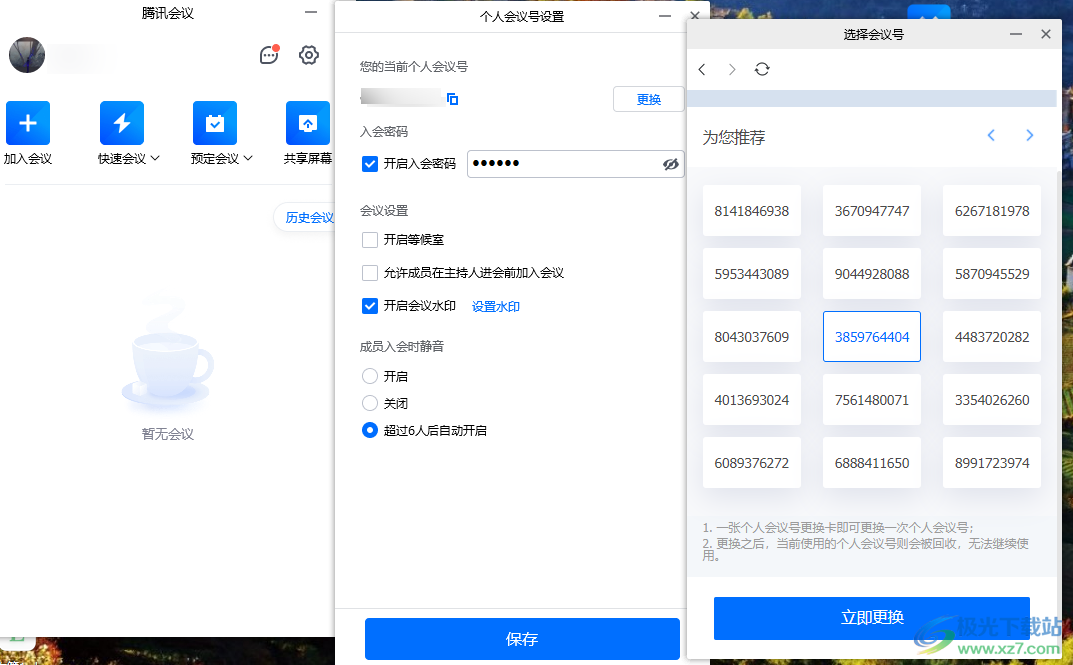
方法步骤
1、第一步,我们先打开腾讯会议软件,然后在页面中找到“快速会议”选项,点击该选项右侧的箭头图标,然后找到个人会议号
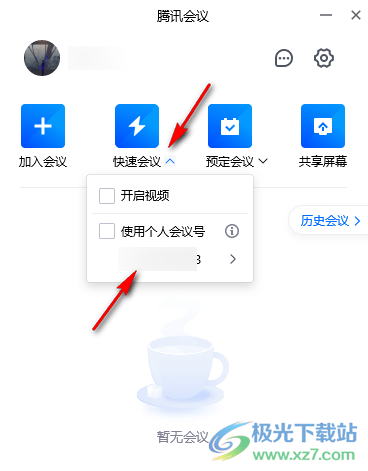
2、第二步,我们鼠标移到个人会议号上,然后在右侧的菜单列表中点击选择“个人会议号设置”选项
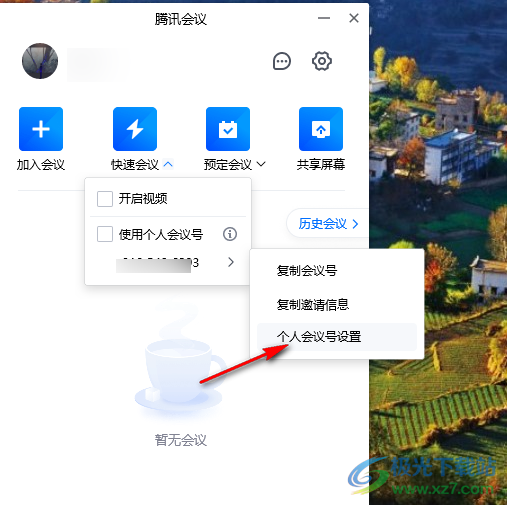
3、第三步,进入个人会议号设置页面之后我们在页面中可以复制会议号,也可以设置入会密码,还可以点击“更换”选项进行会议号的更换
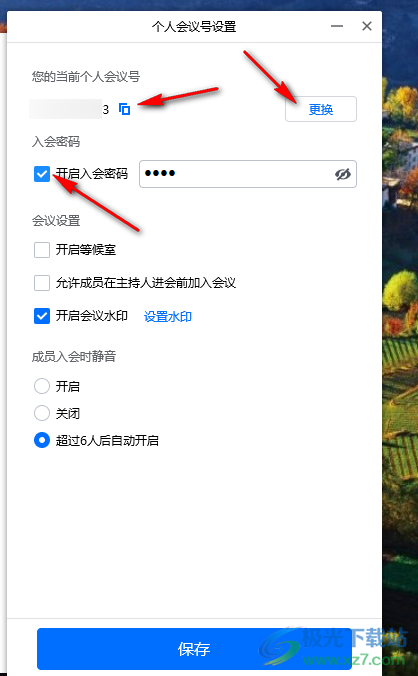
4、第四步,点击更换选项之后如果我们有更换卡就可以直接进行会议号的更换,如果没有,我们也可以点击“前往体验中心”选项
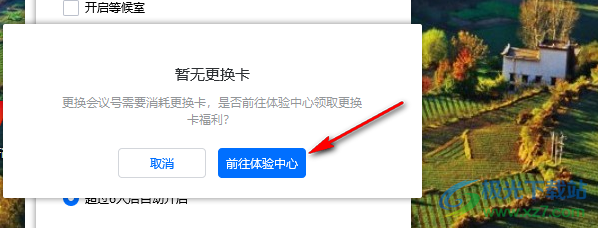
5、第五步,接着我们在福利中心页面中的“时长兑好礼”选项处点击“更多”选项
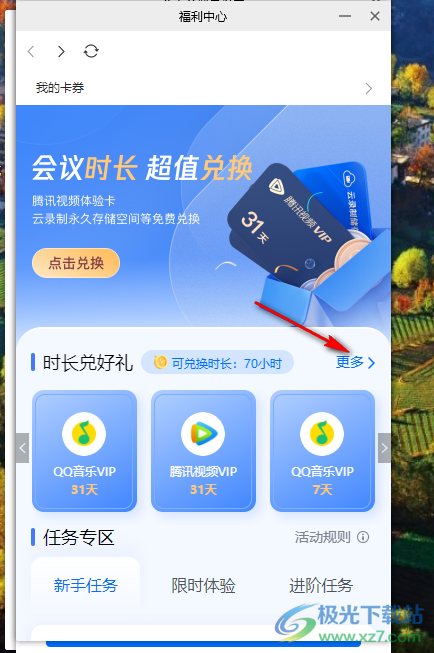
6、第六步,在时长兑换页面中,我们找到“超值精选”选项,然后点击“专属个人会议号单词更换卡”选项右侧的“兑换”选项,并在弹框中点击立即兑换
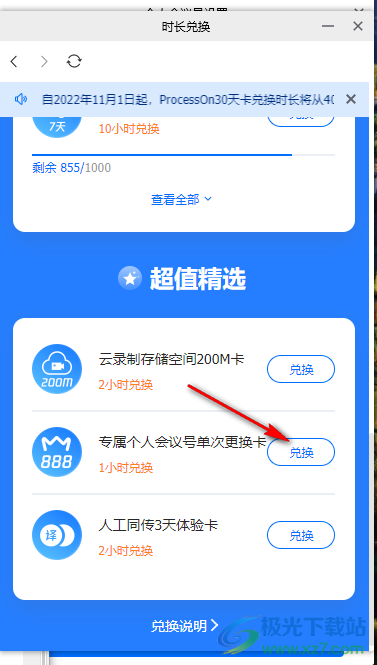
7、第七步,兑换成功之后,我们可以点击“前往查看”选项,也可以打开“个人会议号设置”窗口,然后点击“更换”选项,再选择“前往使用”
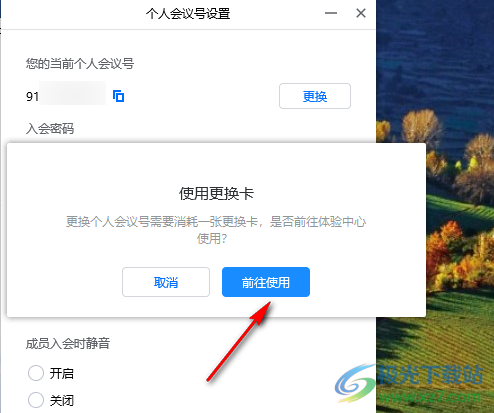
8、第八步,在我的卡券页面中,我们先点击“去使用”选项,然后在弹框中点击“立即使用”

9、第九步,最后我们在选择会议号页面中选择一个自己喜欢的会议号并点击“立即更换”即可
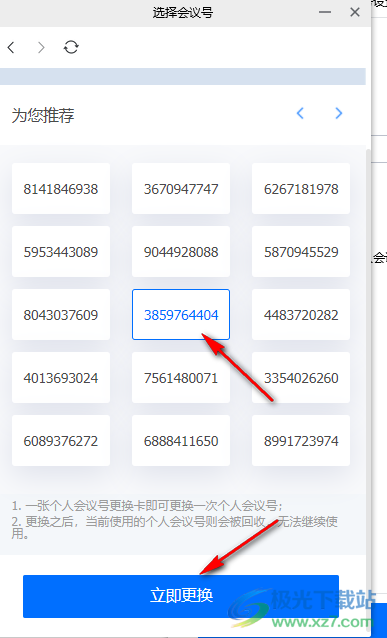
以上就是小编整理总结出的关于腾讯会议设置长期会议号的方法,我们先打开腾讯会议,然后点击快速会议的箭头图标,找到个人会议号选项之后再选择“个人会议号设置”选项,接着在设置页面中对会议号进行更换或参会密码设置即可,感兴趣的小伙伴快去试试吧。
相关推荐
相关下载
热门阅览
- 1百度网盘分享密码暴力破解方法,怎么破解百度网盘加密链接
- 2keyshot6破解安装步骤-keyshot6破解安装教程
- 3apktool手机版使用教程-apktool使用方法
- 4mac版steam怎么设置中文 steam mac版设置中文教程
- 5抖音推荐怎么设置页面?抖音推荐界面重新设置教程
- 6电脑怎么开启VT 如何开启VT的详细教程!
- 7掌上英雄联盟怎么注销账号?掌上英雄联盟怎么退出登录
- 8rar文件怎么打开?如何打开rar格式文件
- 9掌上wegame怎么查别人战绩?掌上wegame怎么看别人英雄联盟战绩
- 10qq邮箱格式怎么写?qq邮箱格式是什么样的以及注册英文邮箱的方法
- 11怎么安装会声会影x7?会声会影x7安装教程
- 12Word文档中轻松实现两行对齐?word文档两行文字怎么对齐?

网友评论